箱型ソリッドの作成方法には、2D 描画画面にてプロファイルを作成後、押出機能を使用して作成する方法と、3D 描画画面にて基本ソリッドの作成機能を使用して作成する方法があります。
※押出機能を使用して作成する場合
- まず、作業画面を2D 描画画面にします。3D描画画面からは、画面右上にある「2D 領域での描画」アイコンを左クリックして、2D 描画画面に切り替えます。
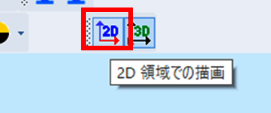
- 「長方形」アイコンを左クリックします。
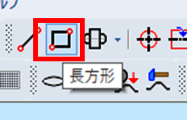
- 始点を左クリックし、マウスを動かし、長方形を描きます。左クリックで決定します。
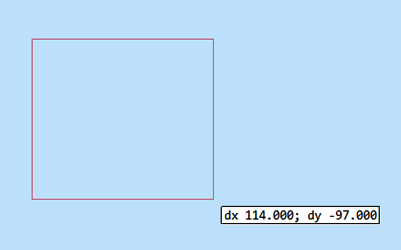
- Esc キーを押して描画を終了します。
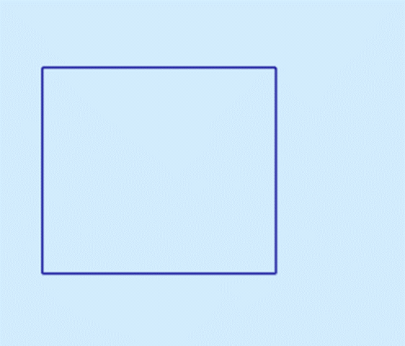
- 「押出」アイコン横にある▼印を左クリックし、「押出」を左クリックで選択します。※押出アイコンが表示されていない場合は、押出アイコンをツールバーに追加したい を参照して表示させてください。
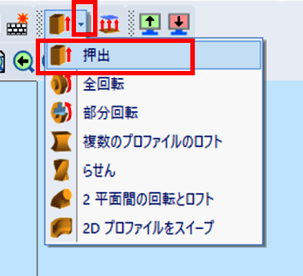
- 「押出」ウィンドウで「ソリッドの高さ」欄に高さを入力し、「ソリッドの挿入ポイントを定義する」オプションにチェックを入れ、「押し出すプロファイルを選択」を左クリックします。
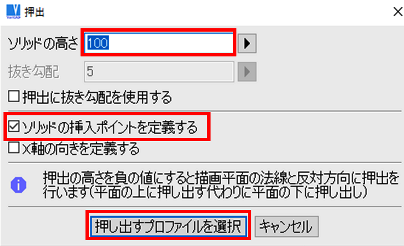
- 左クリックで長方形を選択し、右クリックで選択を終了します。

- ソリッドの挿入点を左クリックで指定します。
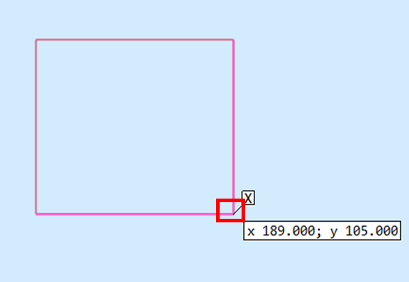
- 箱型ソリッドが 3D 描画画面に仮挿入されますので、「3Dの位置」ツールバーの「OK」を左クリックして挿入します。
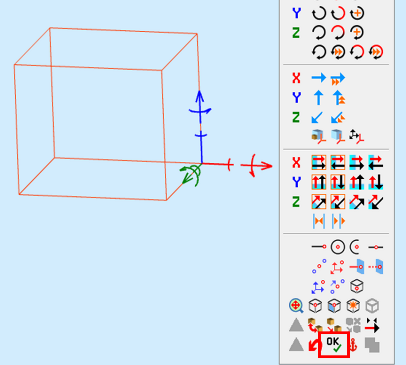
- 箱型ソリッドが作成されました。
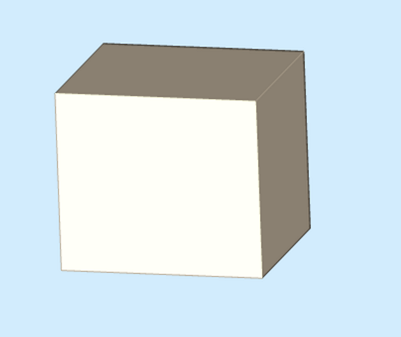
※基本ソリッド作成機能を使用して作成する場合
- 3D描画画面にて、「箱型」アイコンを左クリックします。
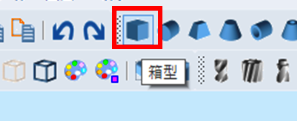
- 「箱型」ウィンドウで、「高さ」、「幅」、「長さ」欄に値を入力し、「OK」を左クリックします。
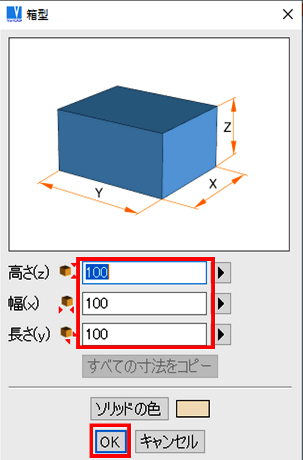
- 箱型ソリッドが 3D 描画画面に仮挿入されますので、「3Dの位置」ツールバーの「OK」を左クリックして挿入します。

- 箱型ソリッドが作成されました。
